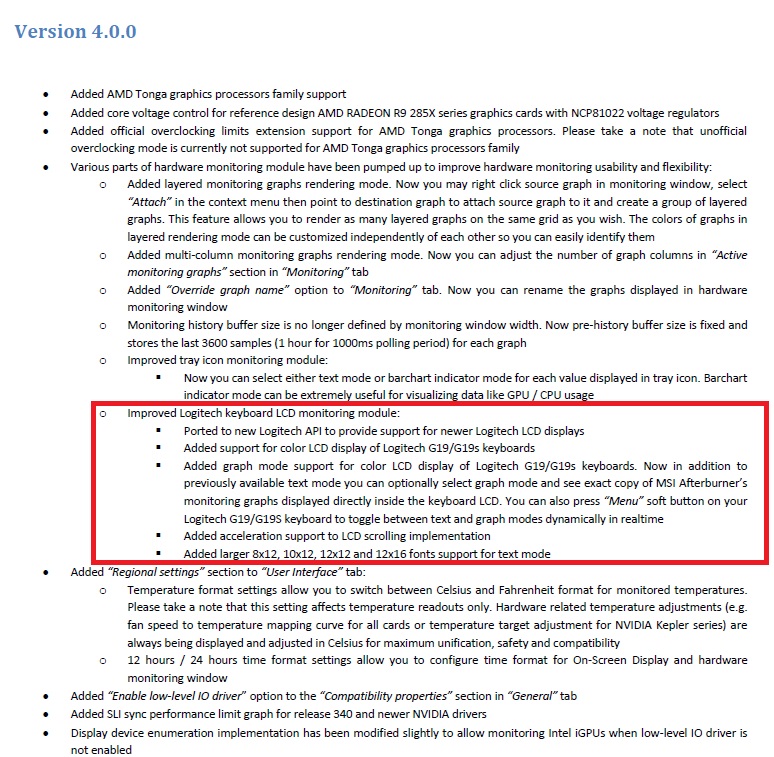Come utilizzare il display lcd della tastiera Logitech G19 per visualizzare il monitor di sistema (BREVE GUIDA):
- Innanzi tutto è necessario scaricare i drivers aggiornati (se non l'avete già fatto!): http://www.logitech.com/it-it/441/49...1&tabs=1,3,2,5
- Dopo bisogna installare LCDHost, un software che si interfaccia con il display per visualizzare un layout modificabile in base alle nostre necessità; i gamers potranno avere sott'occhio le temperature della/e GPU, le relative ventole, la temperatura della CPU e la velocità del dissipatore (espresso in pecentuale o rpm), i FPS e tanti altri dati utili per avere sempre sotto controllo la vita del nostro amato PC.
Il software in questione è scaricabile qui: http://www.linkdata.se/software/lcdhost/
Questo è il layout di default che apparirà dopo aver installato ed avviato LCDHost:
- Il successivo passo, e più importante, è caricare e/o creare il layout che ci interessa. Di default verrà caricato un layout che visualizzerà l'uso della CPU e della rete, con tanto di orologio e data e indicatore email (ovviamente da configurare). Tutti questi elementi sono definiti plugins e possono essere abilitati o disabilitati a seconda dell'uso. Chiarament disabilitandoli il programma utilizzerà meno memoria e cpu.
Questo è il layout EOS che vedremo più avanti:
Molti plugins, specialmente quelli definiti "esterni", hanno bisogno di software di terze parti per funzionare, percui sarà necessario installarli precedentemente per fare in modo che LCDHost, in esecuzione in background, possa visualizzarne i dati. Questi software sono ad esempio AIDA64, ATI TRAY TOOLS, CoreTemp ed altri (ma questi tre dovrebbero bastare):
- AIDA64 (http://www.aida64.com/downloads) è indispensabile per chi ha un crossfireX o SLi per visualizzare i dati di entrambe le GPU (questo perchè Ati tray tools ancora non supporta multi GPU), anche le temperature della scheda madre e dei dischi.
- Ati Tray Tools (http://downloads.guru3d.com/download.php?det=733) serve in particolare per permettere la visualizzazione degli FPS e degli altri dati della GPU (percentuale di utilizzo, temperatura, rpm o percentuale ventola, Mhz Core, Mhz memoria ed altri).
- CoreTemp (http://www.alcpu.com/CoreTemp/) permette la visualizzazione di tutti i dati riguardanti la CPU (fino a 6 core).
Presto pubblicherò i link dei vari layout, da me editati partendo da EOS (un layout creato dall'autore di questo utilissimo software), per gamers con configurazioni sia in singola GPU che in multi GPU, con supporto quad core, con meteo, temperatura scheda madre, frequenza cpu, dissy cpu (rpm), uso cpu (%), temperature cpu, fps, news rss (ovviamente l'rss di NextHardware!)
Se nel frattempo vi vorrete cimentare io sono qui a darvi assistenza, basta postare eventuali problemi ed io sarò lieto di risolverli (se posso)
...questo è quello che sono riuscito ad ottenere dalla splendida tastiera della Logitech (G19):
A presto per i vari links e foto!
P.S.: Adesso sono con iPad e non posso fare uploads






 Rispondi quotando
Rispondi quotando